Comment envoyer un e-mail avec Mac OS X Snow Leopard
Mac OS X Snow Leopard inclut l'application Apple Mail pour envoyer et recevoir des courriels. Avant d'envoyer votre e-mail, vous avez beaucoup de façons de formater le texte et ajouter des pièces jointes. Pour composer et envoyer un nouveau message à quelqu'un, suivez ces étapes:
Sommaire
- Cliquez sur le bouton nouveau message sur la barre d'outils de mail.
- Entrée (to) de l'adresse du destinataire.
- (facultatif) sélectionnez les adresses pour le champ cc.
- Entrez l'objet du message, puis appuyez sur tab.
- (facultatif) cliquez sur le bouton afficher la barre d'outils de papeterie.
- (facultatif) sélectionnez le texte pour appliquer différentes polices ou le formatage.
- (facultatif) ajoutez de la couleur à tout texte sélectionné.
- (facultatif) cliquez sur le bouton joindre la barre d'outils.
- Cliquez sur le envoyer.
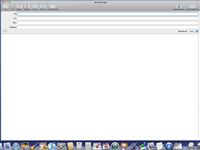
 Agrandir
AgrandirCliquez sur le bouton Nouveau message sur la barre d'outils de Mail.
Courrier ouvre la fenêtre Nouveau message.
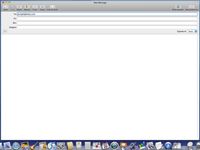
 Agrandir
AgrandirEntrée (To) de l'adresse du destinataire.
Vous pouvez taper directement, faites-le glisser à partir de votre carnet d'adresses, ou cliquez sur le bouton de la barre d'adresses.
Si vous cliquez sur le bouton Addres, la fenêtre Adresses ouvre et vous pouvez cliquez sur l'adresse à utiliser et puis cliquez sur le bouton À. Pour choisir plusieurs destinataires, maintenez enfoncée la touche Commande tout en cliquant sur les adresses multiples. Si vous avez plusieurs entrées du carnet d'adresses, utilisez le champ de recherche sur la barre d'outils de la fenêtre Adresses.

 Agrandir
Agrandir(Facultatif) Sélectionnez les adresses pour le champ Cc.
Vous pouvez saisir les adresses, utiliser le contenu du Presse-papiers, ou afficher la fenêtre Adresses. Si vous utilisez la fenêtre Adresses, sélectionner les adresses que vous souhaitez utiliser et cliquez sur le bouton Cc. Puis cliquez sur le bouton Fermer de la fenêtre Adresses et appuyez sur TAB.
Pour afficher le champ Blind Carbon Copy (Cci), choisissez-Cci champ d'adresse. Vous pouvez également cliquer sur le menu pop-up petite Affichage des champs sur le côté gauche du champ Objet pour basculer l'affichage de l'adresse champ Cci.
Entrez l'objet du message, puis appuyez sur Tab.
Votre curseur de texte repose dans la première ligne de la boîte de texte du message, de sorte que vous pouvez commencer à taper.
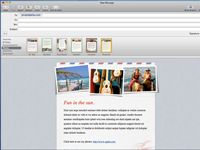
 Agrandir
Agrandir(Facultatif) Cliquez sur le bouton Afficher la barre d'outils de papeterie.
Si vous choisissez une photo papeterie fond pour votre nouveau message, vous pouvez faire glisser une image à partir du Navigateur de photos, la fenêtre iPhoto, ou une fenêtre du Finder pour combler le “ espace réservé ” images avec vos propres photos de voyage.
Pas toutes les applications d'e-mail sur d'autres ordinateurs affichent correctement un fond de papeterie.
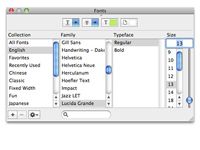
 Agrandir
Agrandir(Facultatif) Sélectionnez le texte pour appliquer différentes polices ou le formatage.
Cliquez sur le bouton Polices dans la barre d'outils de la fenêtre de message de choisir des choix de mise en forme. (Cliquez sur le bouton Fermer pour continuer.)

 Agrandir
Agrandir(Facultatif) Ajoutez de la couleur à tout texte sélectionné.
Cliquez sur le bouton Couleurs dans la barre d'outils de la fenêtre de message et de faire des choix dans le Snow Leopard Color Picker qui apparaît.
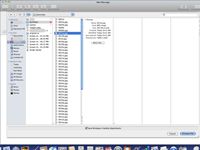
 Agrandir
Agrandir(Facultatif) Cliquez sur le bouton Joindre la barre d'outils.
Trouver le fichier à joindre, sélectionnez-le, puis cliquez sur Ouvrir. Pour inclure une photo dans votre message, cliquez simplement sur le bouton de la barre d'outils de navigateur de photos.
Cliquez sur le Envoyer.
Sinon, cliquez sur le bouton Enregistrer comme brouillon pour l'enregistrer dans le dossier Brouillons (sans réellement l'envoyer). Pour envoyer un message tenue dans votre dossier Brouillons plus tard, cliquez sur le dossier Brouillons, et double-cliquez sur le message. Il apparaît dans la fenêtre de message de sorte que vous pouvez le modifier. Cliquez sur Envoyer lorsque vous êtes prêt.





